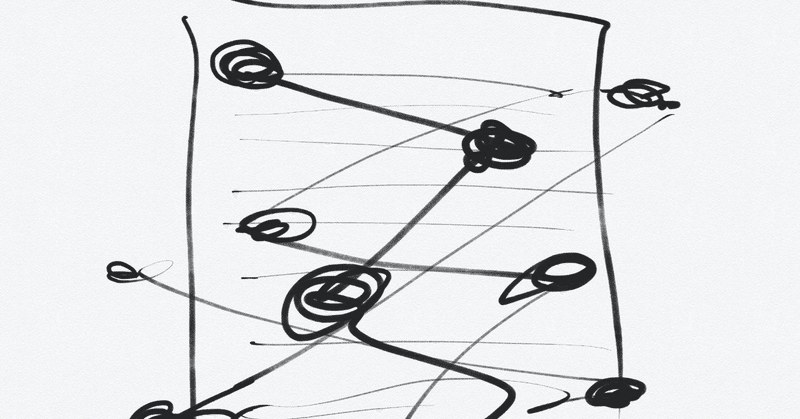
「シンボリックリンクって何? どういう場面で使うの?」への回答
「シンボリックリンクって何? どういう場面で使うの?」という質問をいただき、まとめてみました。
最初、とっつきにくいのですが、IllustratorやPhotoshopを使ってデザイン制作をしていく上で不可欠なスキルです。
「どういう場面で使うの?」を頭に入れておいて、「あ!そういえば…」と思い出すことがあれば試してみてください!
シンボリックリンクとは
macOSでいう「エイリアス」、Windowsでいう「ショートカット」のようなもの。シンボリックリンクは、IllustratorやPhotoshop、OSが「本当にそこにある」と騙されます。
使いどころ(1)Dropboxのパス
Dropbox Businessでは「Dropbox (sw)」のように「 (チーム名)が付きますが変更できません。
スペースが好ましくない
()をエスケープする必要があることも
シンボリックリンクで同じ階層に「Dropbox」の名称で置いておけば「~/Dropbox」でパスが通ります。

備考:「エスケープする」とは「(」を「/(」のように表記すること。()は正規表現で使う記号のため、「ただの文字ですよ」と示すために行う処理です。
使いどころ(2)Illustratorの環境設定
どのMacからでも、常に同じ環境設定になるようにします。
Illustratorを終了
「~/Library/Application Support/Adobe/Adobe Illustrator 26/ja_JP」のディレクトリの「ja_JP」フォルダーごとDropboxに待避
シンボリックリンクを作成し、元のディレクトリに戻す
Illustratorを再起動
Dropbox上の「ja_JP」を参照するようになります。
使いどころ(3)Illustratorのドキュメントプロファイル
作り込んだドキュメントプロファイルをDropboxに置き、どのMacのIllustratorからでも参照できるようにしましょう。
Illustratorを終了
ドキュメントプロファイル(.ai)をDropboxに待避
シンボリックリンクを作成し、「使いどころ(2)」のDropboxの「jp_JP」フォルダー内の「New Document Profiles」に移動
Illustratorを再起動
「ja_JP」内の「New Document Profiles」に直接置けばいいんじゃない?
とも思いますが… 保険です。
ドキュメントプロファイルって何?
ドキュメントプロファイルについては、こちらの記事を参照。
Keyboard Maestroでサクっと行う
次のようなマクロで可能です(ダウンロードは最下部に)。
メジャーアップデートに対応しやすくするため、バージョン番号を変数で管理
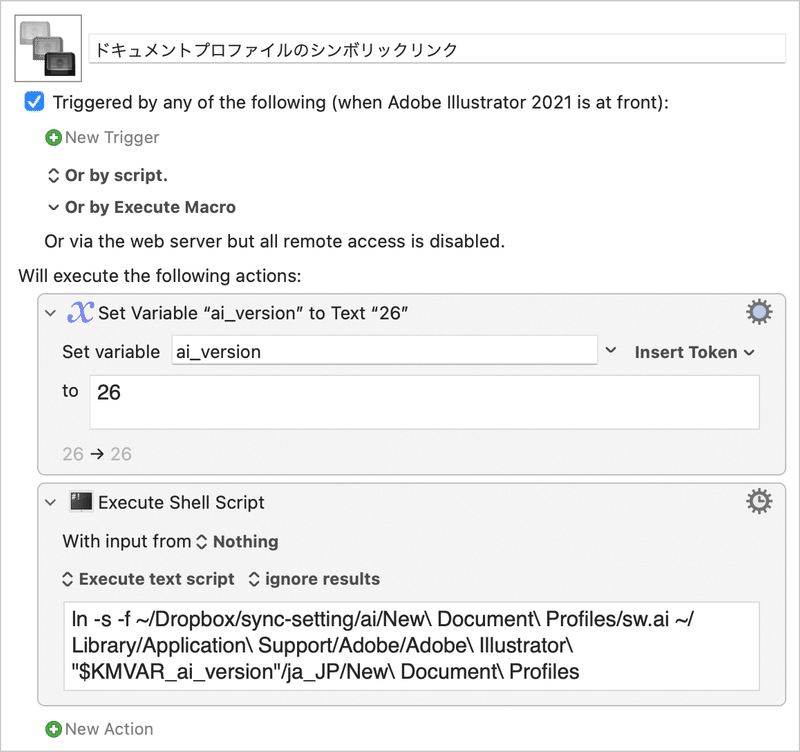
使いどころ(4)Illustratorのキーボードショートカット
どのMacからでも、同じキーボードショートカット設定になるようにしましょう。
Illustratorを終了
「~/Library/Preferences/Adobe Illustrator 26 Settings/ja_JP」のディレクトリの「xxx.kys」ファイルをDropboxに待避
シンボリックリンクを作成し、元のディレクトリに戻す
Illustratorを再起動
Dropbox上の「xxx.kys」を参照するようになり、どのMacからでもアップデートされた状態で使えます。
xxxは、それぞれのファイル名
.kysはキーボードショートカットのファイル名に付く拡張子です。
ターミナルを使う
次のようにls(エルエス)コマンドを用いることができます。
lsコマンドは「list segments」の略で、ファイルやディレクトリの情報を表示するコマンドだ。
ln -s -f ファイル名 シンボリックリンクの書き出し先
-sシンボリックリンクを作成する(symbolic)
-fリンクファイルと同じ名前のファイルがあっても強制的に上書きする(force)
Keyboard Maestroで行う
「ターミナルを使う」をKeyboard Maestroの「Execute Shell Script」でマクロに仕込めます(ダウンロードは最下部に)。

シンボリックリンクの作成
SymbolicLinker
無料のユーティリティがあります。やもさんがインストール方法をツイートしてくださいました。
Macの方は…右クリックだとこれ…?
— やも🐸アブラのレタッチ鰤🇯🇵ゲコリノMETAL (@yamo74) January 5, 2022
『Releases · nickzman/symboliclinker · GitHub』https://t.co/AQAvhBMr0a
・~/Library/Servicesにコピー
・一度ダブクリで起動しておく
右クリのサービスから作成、同階層にできるけどコピーしても移動してもOK。 https://t.co/yLKcoSan9Z
Path Finder
デフォルトでシンボリックリンクの作成機能が付いていて、コンテキストメニューから行います。

メニューコマンドからも実行可能。キーボードショートカットは⌘ + shift + Lです。
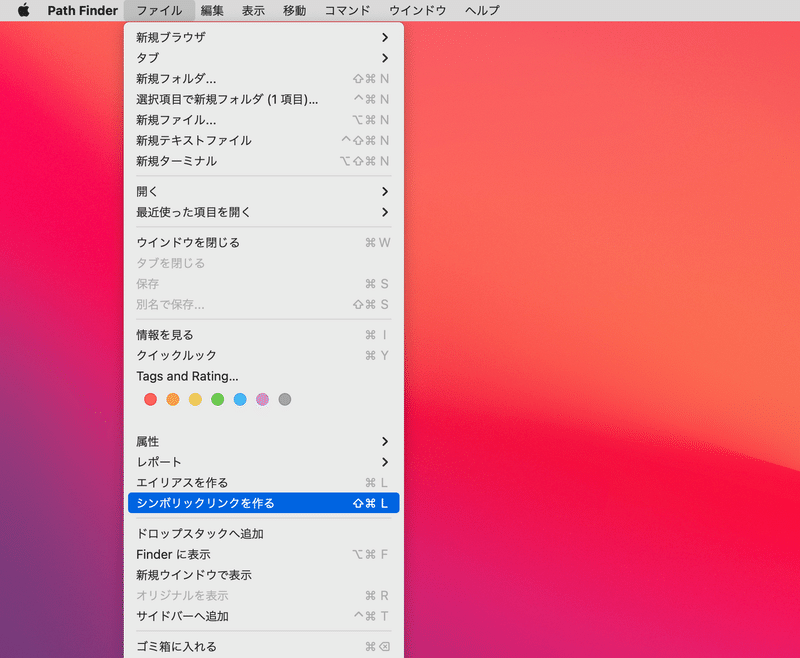
使いどころ(5)Photoshopの画像アセットの書き出し先
「sample.psd」に対して、画像アセットをオンにすると「sample.psd」と同じ階層に「sample-assets」が作られ、その中に画像が書き出されます。これが基本です。
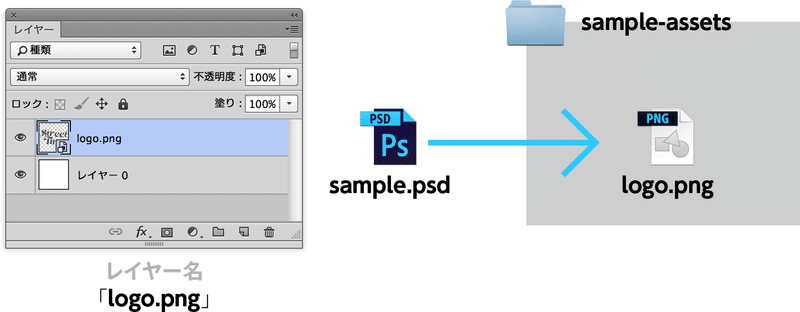
たとえば、レイヤー名を「images/banner.png」のようにすると、「test-assets」内に「images」フォルダが作られ、その中に「banner.png」が保存されます。

サイトで使う画像を入れておくフォルダーに書き出したいとき、シンボリックリンクを使うことで解決します。
サイト内の「images」フォルダのシンボリックリンクを作成する
作成したシンボリックリンクファイル(というかフォルダ)を「sample.psd」と同じ階層に移動する
「sample.psd」と同じ階層に移動した「images」というシンボリックリンクのファイル名を「sample-assets」に変更する
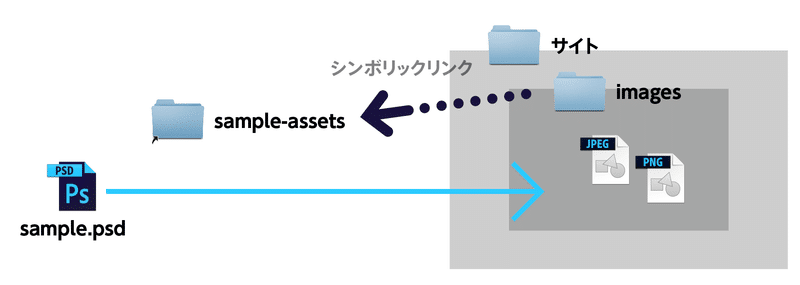
使いどころ(6)Illustratorのリンク画像管理
Illustratorに配置したリンク画像が、がっつりリンク切れすることがありますよね…
Illustratorはオリジナルのリンク先に画像が見つからない場合、同じ階層、次の「Links」フォルダーの順番で探しにいきます。
そこで、再リンクさせたいフォルダーのシンボリックリンクを作成し、フォルダー名を「Links」に変更して.aiファイルと同じ階層に置きます。
.aiファイルを開くと、Illustratorは「Links」フォルダー内に画像があると騙されて再リンクします。
私が知らなくてショックをうけたイラレの機能。イラレにリンク配置する時、フォルダ "links" に入れておけば自動的にイラレがこのフォルダをチェックしてくれるってこと。昔知らなくて、リンク切れるといちいち再設定しなおしてたんだよね。早く知っとけば良かったと今でも悔しい...。 #イラレ知恵袋 pic.twitter.com/sBEZ8P765Z
— ちびっと (chi-bit) (@chi_bit_) April 2, 2019
「それ、エイリアスでもできるよ」
IllustratorとPhotoshopは扱いが異なり、Photoshopの場合、シンボリックリンクでなく、エイリアスでできるケースも多々あります。
プラグインの場合はエイリアスでOKみたい。
Illustratorに追加のプラグイン(aip)を入れるときは,アプリケーションフォルダの各バージョンIllustratorのPlug-insにエイリアスを入れるといいよ。本体のaipファイルが1つで済むよ。 #イラレ知恵袋 pic.twitter.com/vj1TJty5Bl
— したたか企画 (@sttk3com) September 30, 2019
「この場合はシンボリックリンク」と調べてもよいのですが、《大は小を兼ねる》でよいと考えます。
ダウンロード
Keyboard Maestroのマクロを2つ用意しました。
ここから先は

DTP Transit 定期購読マガジン
マガジン限定記事やサンプルファイルをダウンロードできます。
定期マガジンを購読されるとサンプルファイルをダウンロードいただけます。 https://note.com/dtp_tranist/m/mebd7eab21ea5
